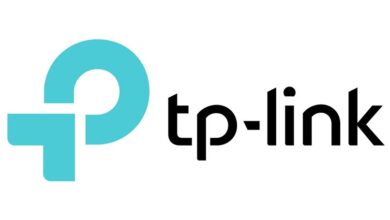كيفية إزالة وإصلاح الخطأ المحدود أو عدم الاتصال وعدم الوصول إلى الإنترنت

إن تصفح الإنترنت هو نشاط نقوم به يوميًا وننغمس فيه معظم وقتنا. ولكن عندما ينقطع الاتصال، يصبح كل شيء معقدًا بالنسبة لنا. لذلك، يجب أن نتعلم كيفية إزالة وإصلاح الخطأ المحدود أو المعدوم في الاتصال وعدم الوصول إلى الإنترنت .
إحدى الإخفاقات التي يعاني منها مستخدمو الإنترنت عادة هي مشاكل الاتصال بالإنترنت على الهواتف المحمولة Samsung وLG وHuawei أو الانقطاعات أو الانقطاع أو انقطاع الإشارة. يمكن أن تحدث هذه الأنواع من الأعطال لأسباب مختلفة، فقد تكون بسبب الأجهزة أو البرامج الخاصة بجهاز الكمبيوتر الخاص بنا .
أولاً، من الضروري أن تتمكن من التحقق من تركيب كابلات توصيل المعدات بشكل صحيح. لذلك، يوصى بفصلها وإعادة توصيلها بعناية، والتأكد من توصيلها بشكل صحيح.

هناك خيار أساسي آخر وهو الدخول إلى جهاز توجيه VTR وتكوينه أو إعادة تشغيل جهاز التوجيه والتحقق من إضاءة الأضواء المقابلة للتشغيل السليم . وبالمثل، قم بإعادة تشغيل جهاز الكمبيوتر بحيث يمكن استعادة الإعدادات الافتراضية.
حاول فتح صفحات وبرامج مختلفة، لتتأكد، على سبيل المثال، أن مشكلات الاتصال على أجهزة iPhone وiPad وiPod Touch والكمبيوتر الشخصي ليست في الأنظمة الأساسية بل في الإنترنت نفسه.
إصلاح خطأ اتصال محدود أو معدوم باستخدام شبكة لاسلكية
عندما يظهر خطأ الاتصال المحدود على وجه التحديد، فهذا يشير إلى أن الجهاز لا يتلقى إشارة الإنترنت .
يمكن أن يحدث هذا الخطأ عند إجراء أي تغييرات على تكوين نظام التشغيل أو عندما نقوم بتحديث أو تعديل برامج التشغيل. لأي سبب آخر قد ينشأ. من الممكن أن نجد في مرحلة ما أننا لا نستطيع الوصول إلى الإنترنت، لذلك يجب علينا التحقق مما إذا تم تكوينه تلقائيًا.
سوف ندخل إلى Internet Access وندخل إلى Open Network and Sharing Center. نجد خيار تغيير إعدادات المحول. بعد ذلك يجب علينا النقر بزر الفأرة الأيمن على اتصال الشبكة اللاسلكية وفي قائمة السياق التي تم إنشاؤها نختار الخصائص .
من بين الخيارات التالية التي تظهر على الشاشة. يجب علينا تحديد موقع Internet Protocol الإصدار 4 بعناية والنقر نقرًا مزدوجًا للدخول إليه. في هذه النافذة الجديدة نتحقق من تنشيط عنوان IP وتكوين DNS تلقائيًا.
بعد التحقق من ذلك. سنقوم بإلغاء تثبيت برنامج التشغيل يدويًا. سنبحث في لوحة تحكم إدارة الأجهزة ونبحث عن محول الشبكة ونعرض القائمة. حدد موقع Realtek Wireless وانقر بزر الفأرة الأيمن.
نختار إلغاء التثبيت من قائمة السياق ثم نوافق. بعد ذلك، نضغط على الزر الأيمن ونبحث عن تغيير الأجهزة، بحيث يتم إعادة تثبيته تلقائيًا. عند الانتهاء، أعد تشغيل الكمبيوتر.
نتحقق من استعادة الاتصال بالإنترنت. بحيث ننتهي من خلال الخطوات الموضحة من إصلاح خطأ الاتصال المحدود أو المنعدم وعدم الوصول إلى الإنترنت من خلال شبكة لاسلكية.
إصلاح خطأ محدود أو لا يوجد خطأ في الاتصال باستخدام Windows Update
قد لا يتم تحديث نظام التشغيل Windows الخاص بالجهاز وقد يؤدي إلى حدوث خطأ محدود أو عدم وجود خطأ في الاتصال. ولكن يمكن حل خطأ الإنترنت هذا بطريقة أخرى سهلة للغاية.

قد نحتاج إلى تحديث نظام التشغيل Windows نفسه. لذلك سيكون من الضروري تحديث نظام التشغيل إلى أحدث إصدار له من Microsoft. باستخدام هذا الإجراء. يمكن حل المشكلات المختلفة الموجودة في أجهزة الكمبيوتر.
لذلك نحن بحاجة إلى النظر في الإعدادات والتحديثات والأمان. ومن تلك القائمة نحدد إصدار Windows الذي نستخدمه على الكمبيوتر. وبالنقر عليه. سيتم عرض سلسلة من الخيارات الإضافية.
سنختار التحقق من وجود تحديثات ويجب أن نسمح للنظام بإجراء التعديلات المقابلة. مع هذا التحديث، سيتم إعادة تشغيل الكمبيوتر وسنتمكن بعد ذلك من اختبار الاتصال بالإنترنت مرة أخرى للتحقق مما إذا كنا قادرين على إزالة الخطأ دون الوصول إلى الإنترنت.
إذا لم تنجح أي من التوصيات المقدمة في هذا المحتوى. واستمر الاتصال الفارغ وعدم وجود خطأ في الإنترنت، فمن الأفضل أن يقوم فني متخصص بالتحقق من أن الأجهزة تعمل بشكل صحيح وأنه لا يوجد أي ضرر في تكوين البرنامج . .